Tidligere i ugen delte vi en løsning for at kopiere webadresser, der åbner alle faner i Firefox-browseren uden at installere udvidelser. En Windows 10-bruger spurgte, om der findes en lignende løsning for hurtig kopiering eller backup af alle webadresser, der er åbne i alle faner i Microsoft Edge.
Der er ingen udvidelse eller software derude til at kopiere alle webadresser, der er åbne i alle faner i Edge-browseren. Der er dog en løsning, hvor du kan kopiere eller sikkerhedskopiere alle åbne faner til Mail, OneNote eller en anden app.

Med opdateringen af Windows 10-skabere introducerede Microsoft en ny funktion til at annullere faner. Ved hjælp af denne funktion kan vi sikkerhedskopiere eller kopiere alle webadresser, der er åbne i Edge-browseren.
Husk, at denne løsning er mulig i Windows 10 Creators Update og kun bygger op af Windows 10.
Kopier eller sikkerhedskopier webadresser, der er åbne i alle faneblade i Edge i Windows 10
Trin 1: I Edge-browseren skal du kun gemme faner, som du vil kopiere eller sikkerhedskopiere.
Trin 2: Klik nu på knappen Fortsæt faneblade til side . Som du kan se på billedet nedenfor, vises knappen lige over frem og tilbage knapper.
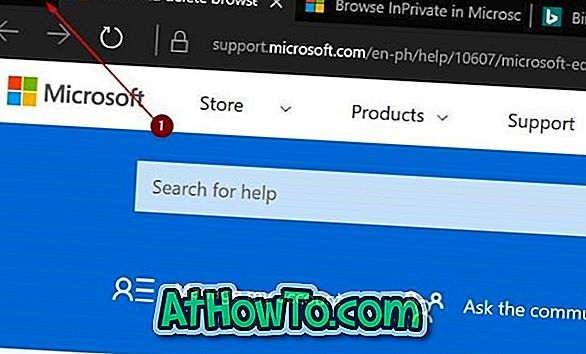
Hvis du ikke har brugt denne funktion endnu, hjælper fanebladet dig med at organisere faner ved at sætte dem til side og kun fokusere på faner, som du arbejder på lige nu.
Trin 3: Klik på Se de faner, du har lagt til side- knappen (se billedet nedenfor) for at se alle faner, du har afsat.
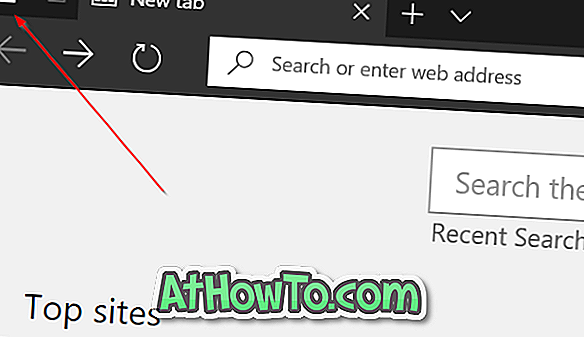
Trin 4: Klik på de tre prikker (ved siden af knappen Luk som vist på billedet nedenfor). Klik nu på fanen Del faner .

Trin 5: Endelig klik på Mail, OneNote eller en anden app, hvor du vil sikkerhedskopiere eller kopiere disse faner.
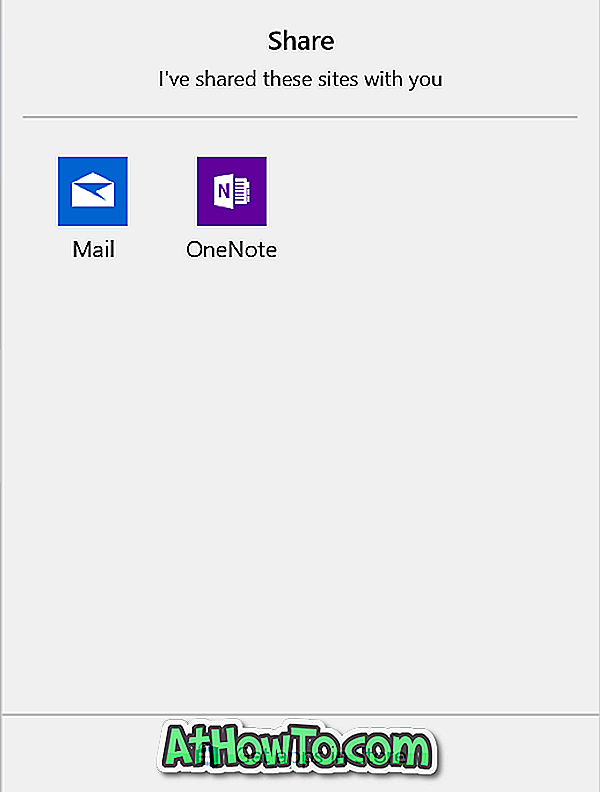
Hvis du vil sikkerhedskopiere, skal du vælge Mail app. Dette skaber automatisk en ny email (hvis du har konfigureret Mail app) og sætter alle disse webadresser i indholdsområdet. Indtast din email adresse og klik på Send knappen.

Når du vil få adgang til disse webadresser igen, skal du åbne e-mailen, holde nede Ctrl-tasten og derefter klikke på et link for at åbne det i din standardwebbrowser.
Du kan også lære at nulstille Edge-browseren for at løse problemer.














